Windows 10 Professionalverziója lehethelyi fiók.Az 1903-as frissítésben ez a funkció nem érhető el.Annak ellenére2004 verzióEzt követően Microsoft-fiók létrehozása iselső prioritás.2020 májusi frissítésként is ismert.
Sajnos a legtöbb Windows Store alkalmazáshoz és szolgáltatáshoz Microsoft-fiók szükséges.Nincs arzenálod.Helyi fiókkal azonban nyugodt lehet a magánélet és a biztonság tekintetében.Kevesebb lehetőség adódik az online csalásra.
A Windows 10 rendszerben a létrehozás után a bejelentkezési képernyőn lehetőség van helyi fiókra váltani.
Az OOBE (Out-of-the-Box Experience) telepítési folyamat során lehetőség van helyi fiók létrehozására a Windows 10 korábbi verzióiban.A telepítés során egy normál helyi fiókot vagy egy Microsoft-fiókot kell választania.
Szükségem van Microsoft-fiókra a Windows 10 rendszerhez?Ez a probléma azoknál a régebbi Windows-felhasználóknál jelentkezik, akiknek nincs szükségük külön fiókra.
tartalom
- 1 1. módszer – Váltson Windows 10 helyi fiókra a telepítés után
- 2 2. módszer – Hozzon létre egy helyi rendszergazdai fiókot a Windows 10 CMD rendszerben
- 3 3. módszer – Hozzon létre helyi fiókot nem otthoni felhasználók számára Windows 10 rendszeren
- 4 4. módszer – Helyi rendszergazdai fiók létrehozása a Windows 10 rendszerben, ha ki van zárva – a CMD használatával
- 5 A helyi számlák előnyei és hátrányai
- 6 Windows 10 Home Edition
- 7 Windows 10 Pro
- 8 Melyik - Microsoft vagy helyi fiók
- 9 Ó szia, örülök, hogy megismertelek.
1. módszer – Váltson Windows 10 helyi fiókra a telepítés után
- Nyomja meg a Win + I billentyűket a Windows beállítások megnyitásához.
- Nyisson fiókot > Az Ön adatai
- A jobb oldalon lévő helyi fiókkal tud bejelentkezni.
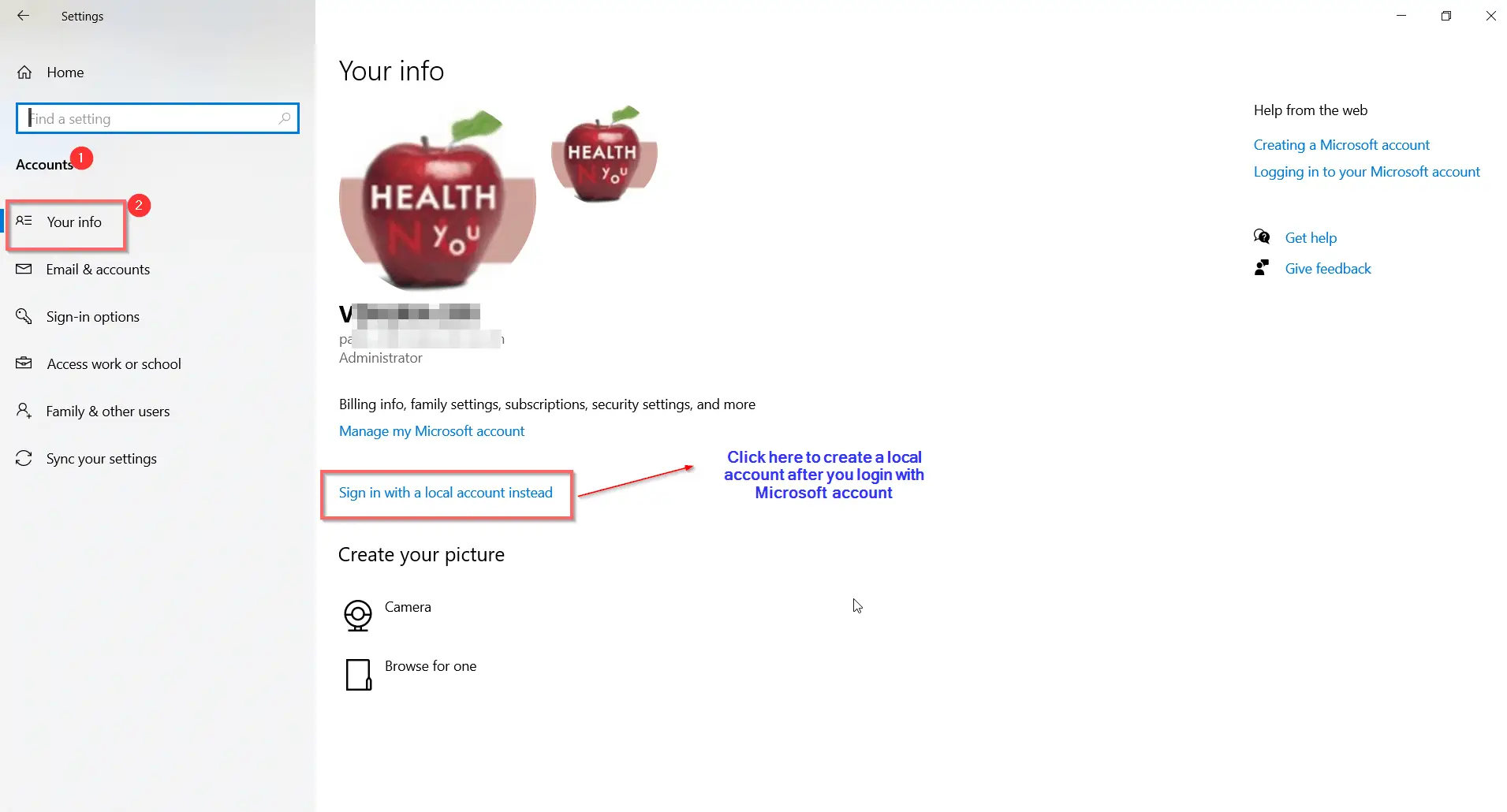
- Biztos benne, hogy helyi fiókra szeretne váltani?Megjelenik egy felugró párbeszédpanel.
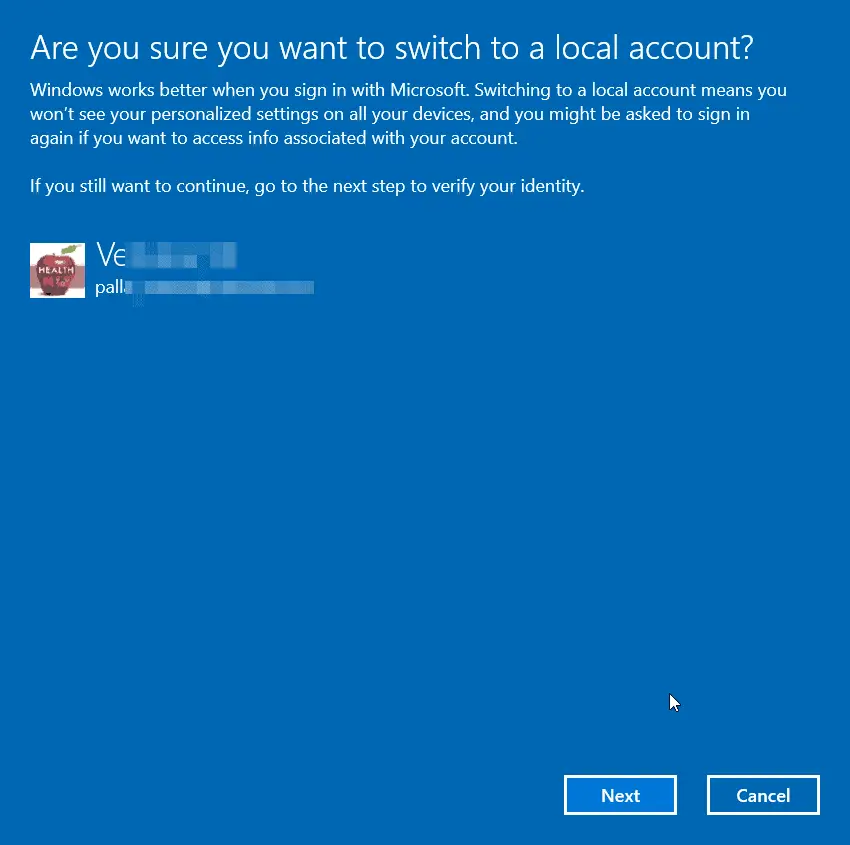
- KattintsonKövetkező lépés
- Adja meg PIN-kódját, vagy igazolja személyazonosságát Microsoft-fiókjában.
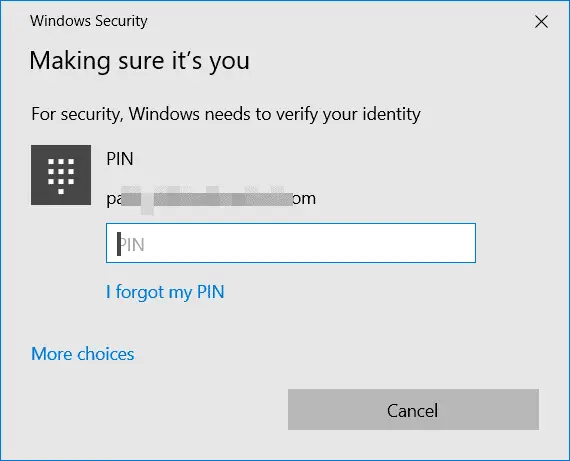
- Adja meg a helyi fiók adatait
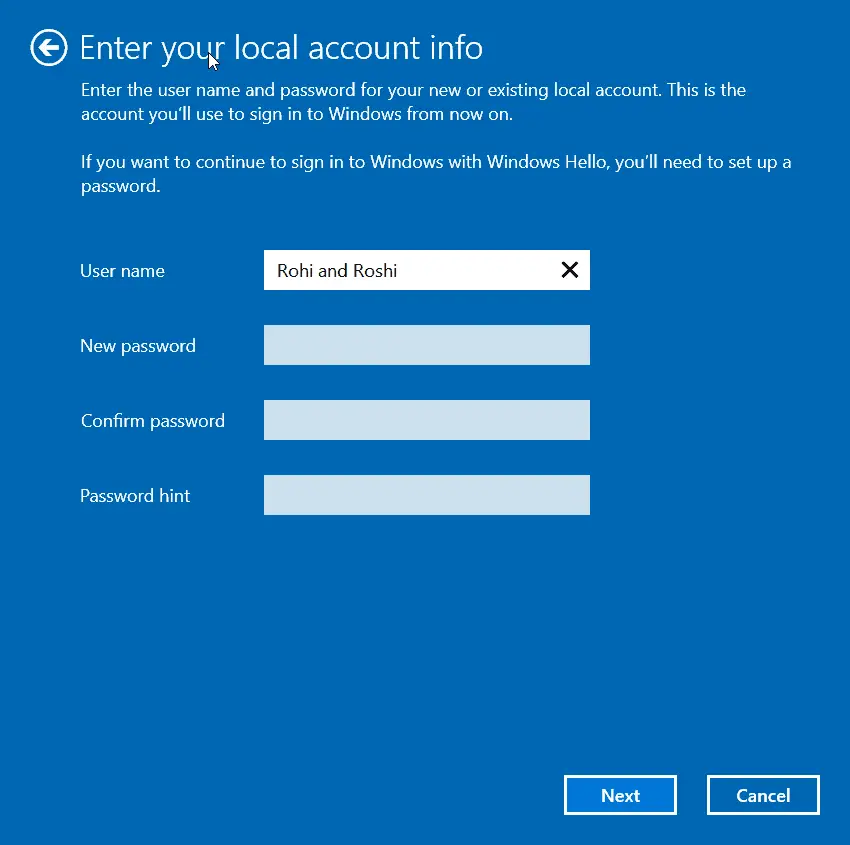
- Ide tartozik a felhasználónév, az új jelszó, a jelszó megerősítése, a jelszóra vonatkozó tipp.
- Kattintson a következő gombra
- Ezután lépjen ki és fejezze be.
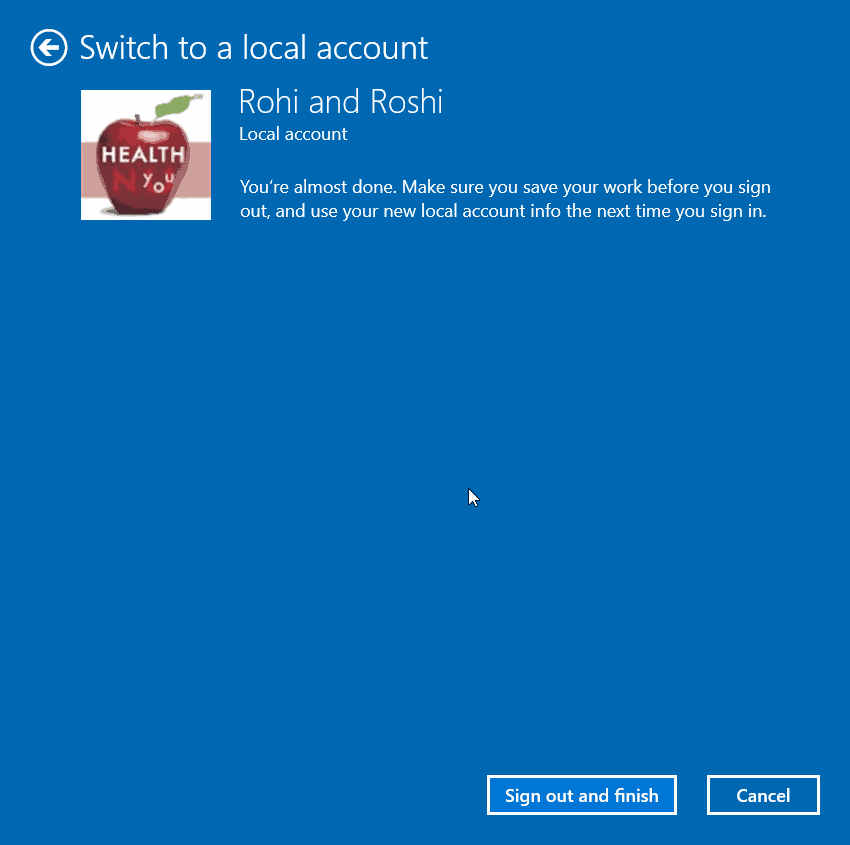
2. módszer – Hozzon létre egy helyi rendszergazdai fiókot a Windows 10 CMD rendszerben
A Windows 10 rendszerben többféleképpen hozhat létre helyi fiókot.Kezdetben hozzáadhatja a "normál felhasználó" jogosultságokkal, majd rendszergazdai fiókká alakítva.lehet használni"beállít"Alkalmazásfejezze be ezt a műveletet.
Mi van, ha nem működik a számítógépen vagy a laptopon?
Ne aggódj, még mindig megtehetedHasználja a Parancssor alkalmazást a Windows 10 rendszerbenÉpítsd meghelyi rendszergazdai fiók.
Csak két parancsra van szükség ahhoz, hogy felhasználónevét és jelszavát hozzáadja a helyi rendszergazdák csoporthoz.
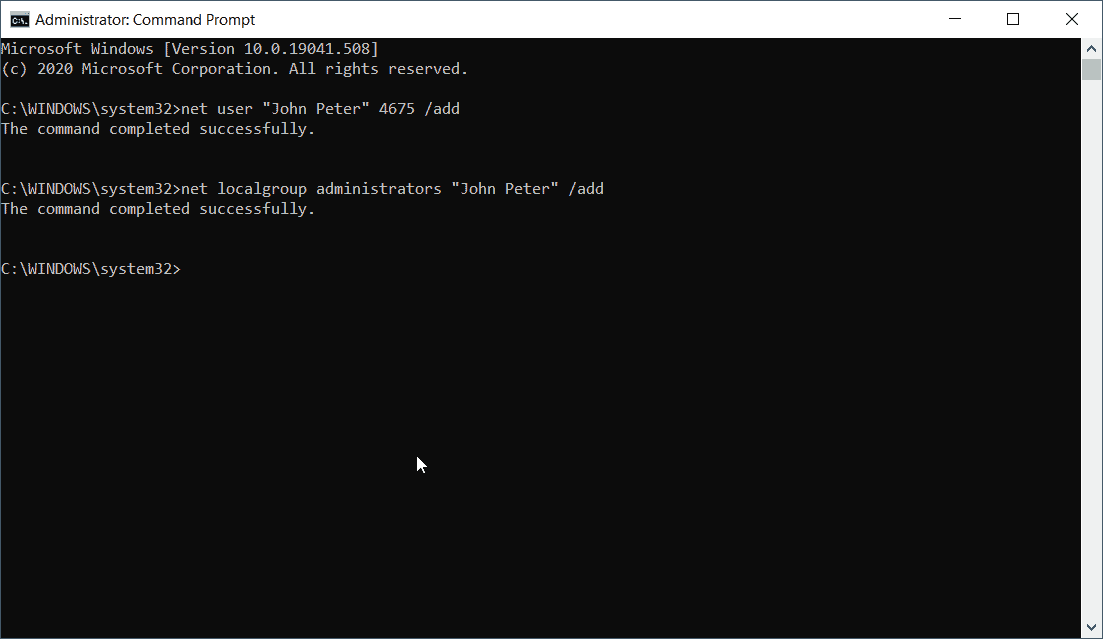
- 使用admin jogokNyisd kiParancssor.
- Írja be a következő parancsot
hálózati felhasználó USER_NAME jelszava /add
Egy tipikus példa a következőket tartalmazza:web felhasználó "János Péter" 4675/add
Itt módosítania kell a USER_NAME-ot és a PASSWORD-t az Ön igényei szerint.
- írja be a következő parancsot
net helyi csoportadminisztrátorok USER_ACCOUNT /add
Győződjön meg arról, hogy a USER_ACCOUNT létrejött.
Ha már létrehozott egy Microsoft-fiókot, kérjük, először jelentkezzen ki.Az újraindítás után a képernyő alján láthatja a „Helyi fiókok” elemet.Te isa Beállítások > Fiókok > Család és egyéb felhasználók menüpontbanEllenőrizze a létrehozott fiókot.Annak ellenére2020 10 年 月Ahhoz, hogy2004 年készült a legújabb更新Ezt követően ez a módszer továbbra is működik.
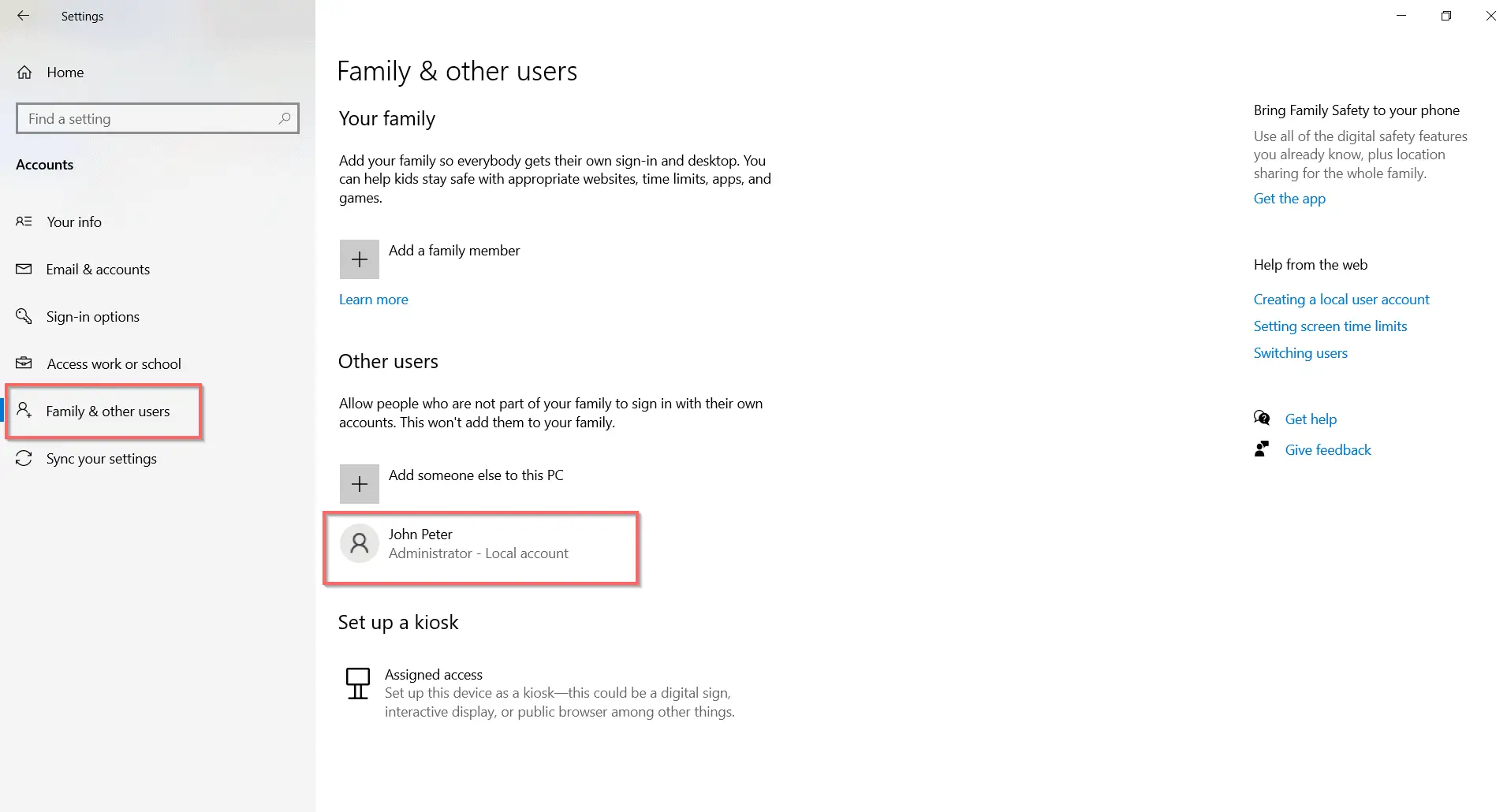
Egyéb CMD parancsok
Vannak más lehetőségek is a fenti parancshoz.
net felhasználónév felhasználónév jelszó / HOZZÁADÁS / DOMAIN
Ezzel hozzáadja a helyi fiókot a DOMAIN domainhez.Hasznos hálózati vagy irodai környezetben.Cserélje le a DOMAIN domaint a webes domain nevére.
Nevezze át a helyi fiók nevét a parancssorból
Wmic felhasználói fiók name='presentname' névvel nevezze át a változásnevet
- jelennév = az aktuális helyi felhasználó neve
- changename = az új név, amelyet a helyi felhasználónak szeretne adni
Alkalmazza a fenti parancsot emelt szintű promptban.
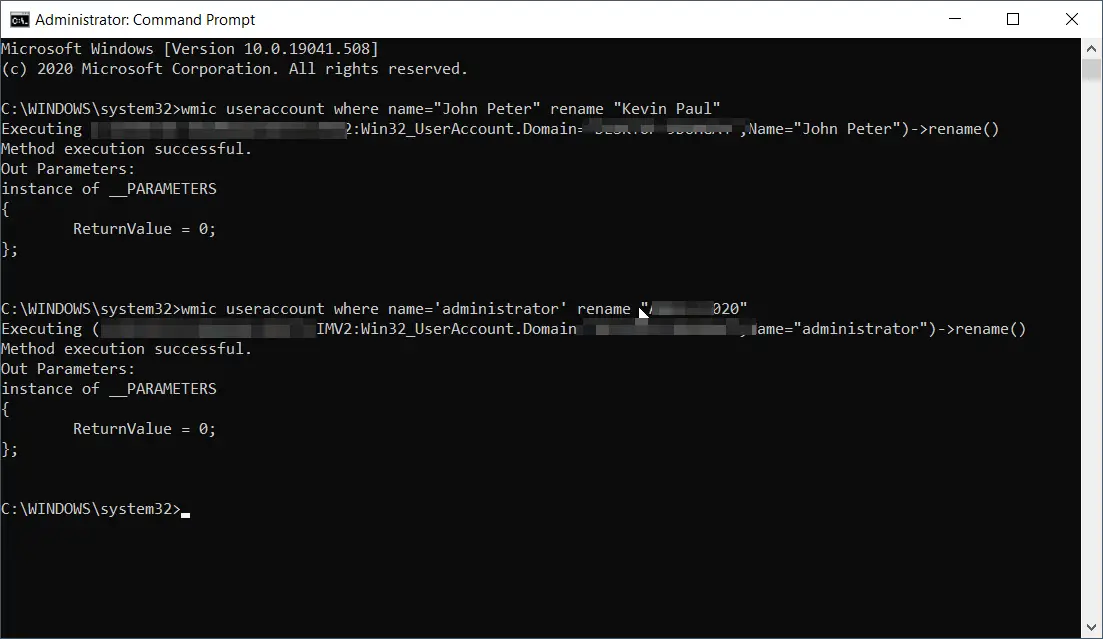
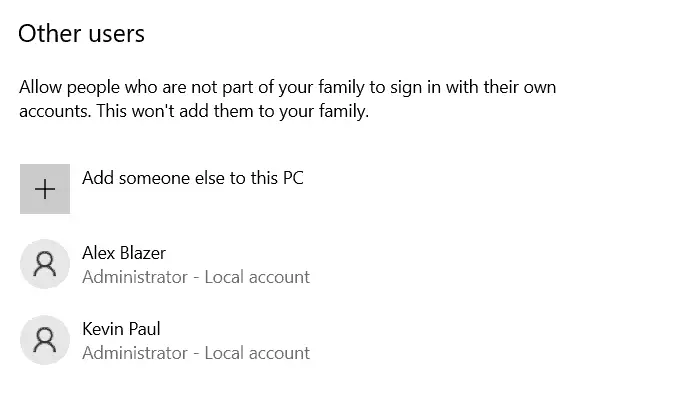
Nevezze át az adminisztrátor nevét egyéni névre a CMD használatával
wmic felhasználói fiók ahol name='adminisztrátor' nevezze át admin
Ezzel az adminisztrátor nevét az Ön által megadott új névre cseréli.Arra számítottam, hogy az „Adminisztrátor – Helyi fiók” címke megváltozik a parancs végrehajtása után.De ez ugyanaz.
használd a CMD-t
hálózati felhasználónév jelszó / HOZZÁADÁS / TELJES NÉVállítsa be a teljes nevet: "Felhasználói_teljes név"
Engedélyezze a felhasználónak a jelszó megváltoztatását
Hálózati felhasználónév Jelszó/ADD/PASSWORDCHG: Igen
korlátozza a jelszót
Hálózati felhasználónév userpasswd/ADD/PASSWORDCHG: NO
3. módszer – Hozzon létre helyi fiókot nem otthoni felhasználók számára Windows 10 rendszeren
A család és más felhasználók opció a Beállítások alkalmazás Fiókok szakaszában található.használhatod"Más felhasználók"Választási lehetőségAdjon hozzá egy barátot vagy rokont egy Windows 10 rendszerű számítógéphez vagy laptophoz.Ehhez létrehozhat egy helyi fiókot normál jogosultságokkal.
Később módosíthatja a "一admin "fiók.Ez a felhasználó továbbra is hozzáférhet személyre szabott témáihoz, beállításaihoz és alkalmazásaihoz anélkül, hogy hozzáférne az Ön Microsoft-fiókjához.Így elkerülheti a fiókjával való visszaélést.
- 按Start > Beállítások > Fiókok.
- Kattintsonbal"Család és más felhasználók”.
- Kattintson a "Mások hozzáadása ehhez a számítógéphez ”.
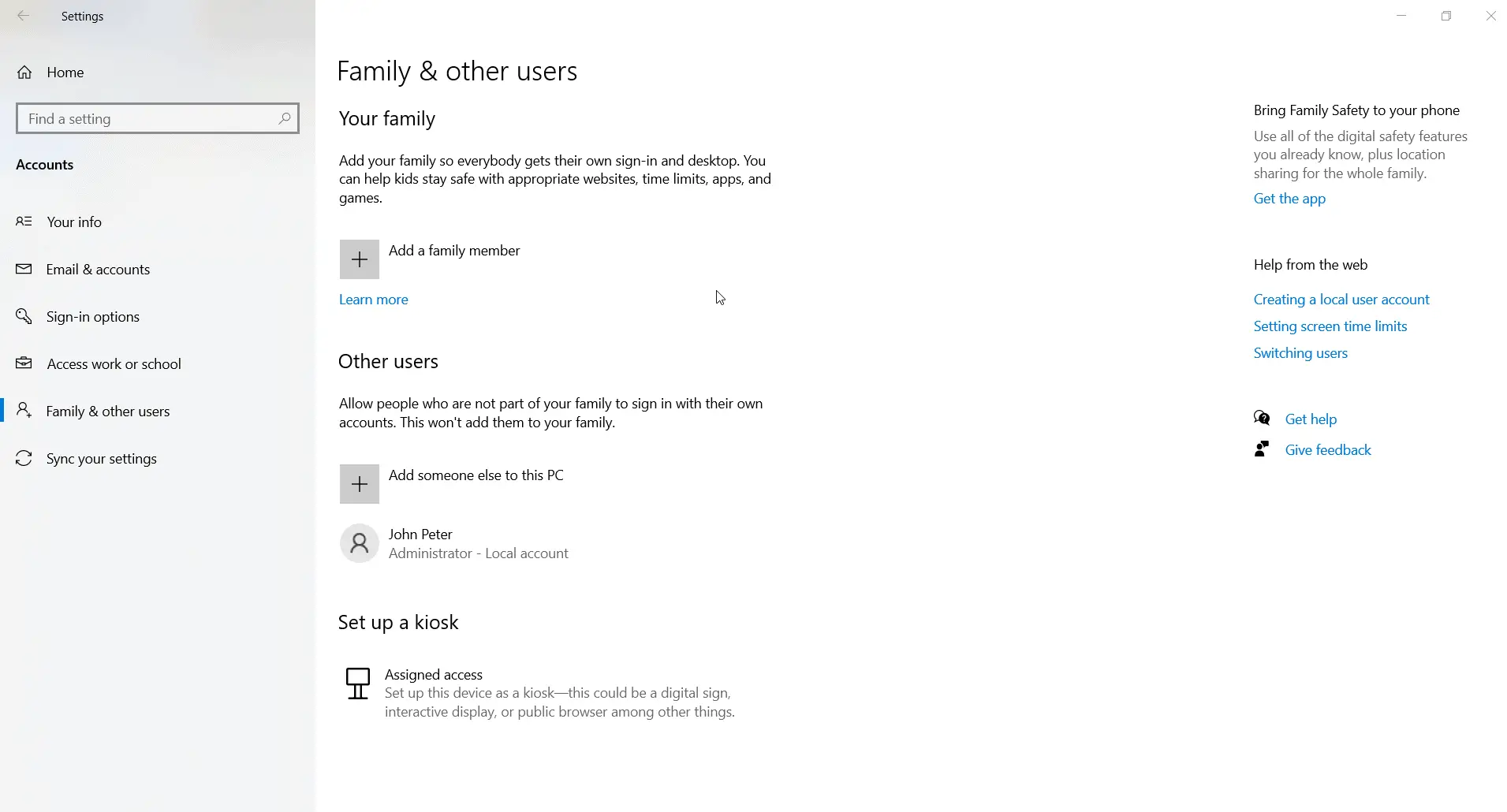
- Megjelenik egy Microsoft előugró ablak.Kattintsonalsónak,-nek"Nincsenek bejelentkezési adataim ehhez a személyhez"Link.
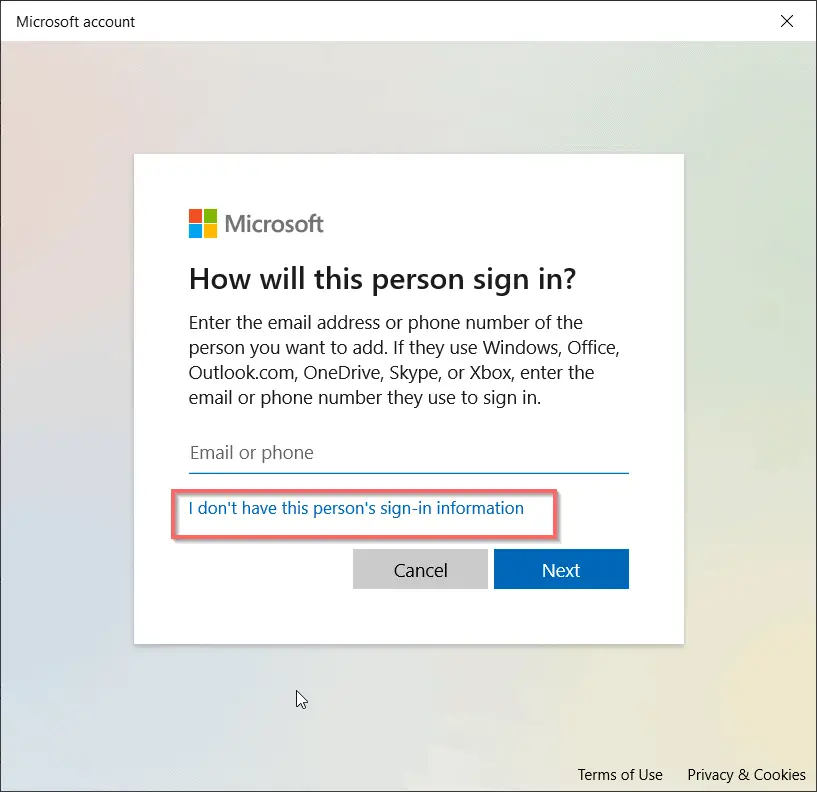
- A következő képernyőn kattintson a "Felhasználók hozzáadása Microsoft-fiók nélkül”.
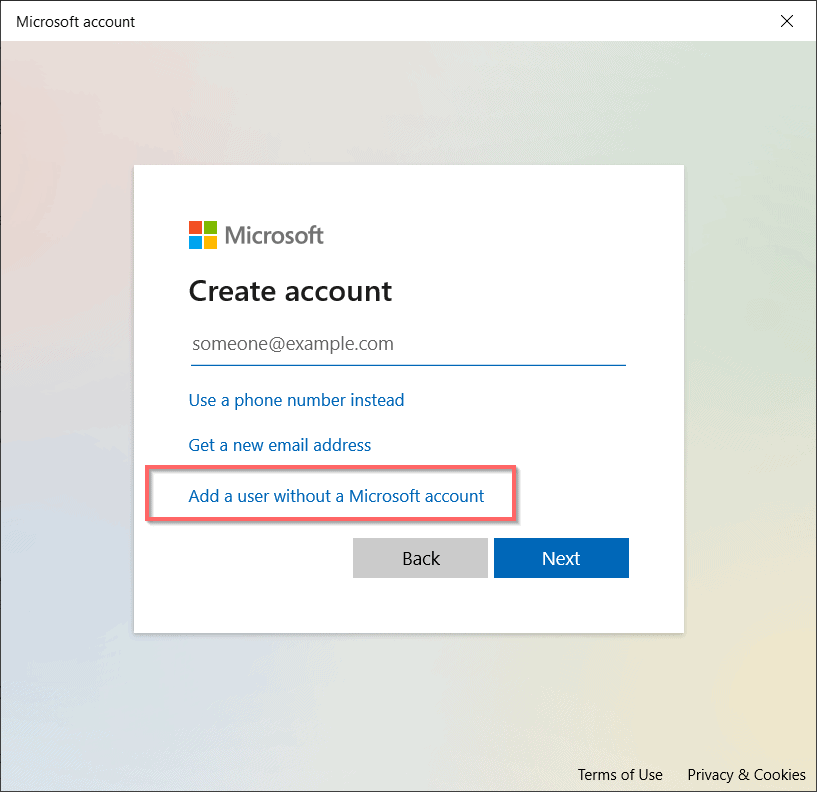
- Azután,Megjelenik a „Felhasználó létrehozása ehhez a számítógéphez” üzenetképernyő.
- Adja meg kétszer a felhasználónevet és a jelszót.
- Az 1809-es verzió után lehetősége van azonnali kérdések megadására is.
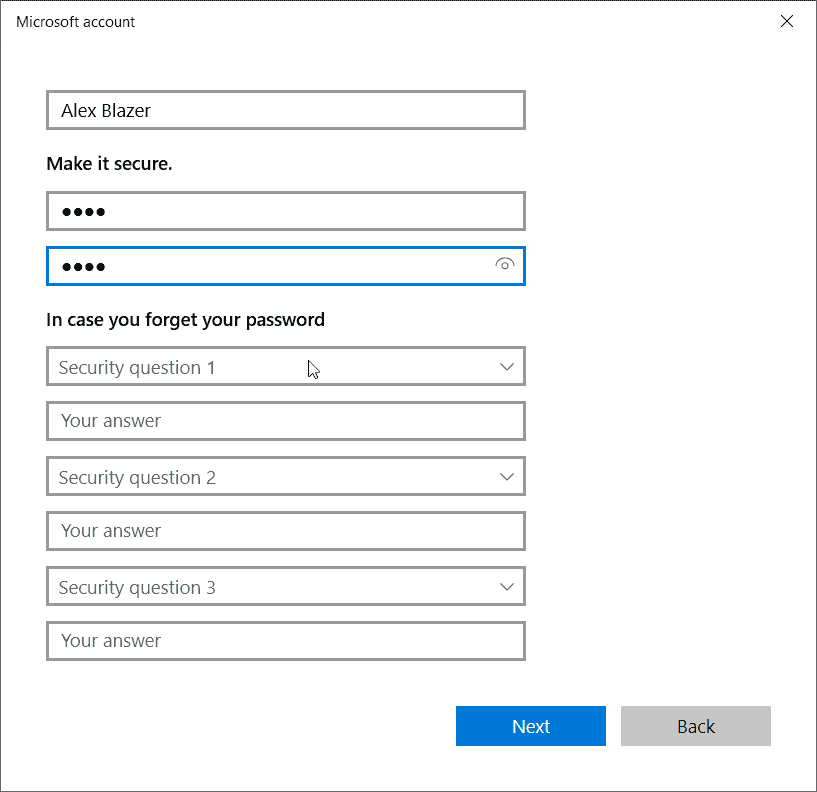
Megjegyzés: Általában 3 gyors kérdés van.
- Kattintson a következő gombra
- Helyi fiók létrehozva.
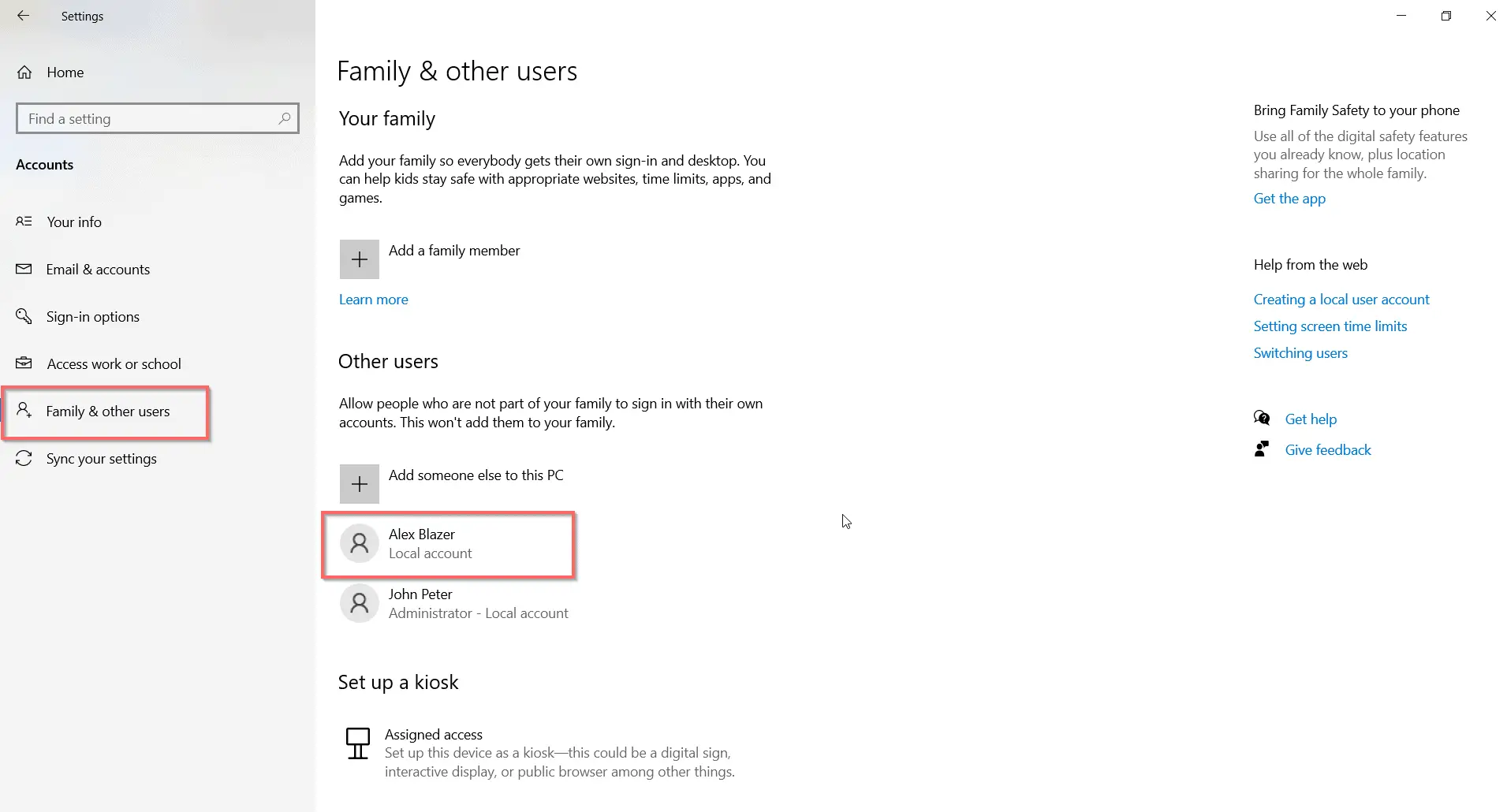
Kijelentkezhet Microsoft-fiókjából az új helyi fiók teszteléséhez.
Módosítsa a helyi fiók típusát adminisztrátorra
- Kattintson a korábban létrehozott felhasználónévre.
- Megjelenik a Fióktípus módosítása lehetőség.
- kattints rá.
- Két szerep van -Rendszergazdák és normál felhasználók.
- A legördülő listábólválaszt"adminisztrátor”.
- Ezzel rendszergazdai fiók lesz.
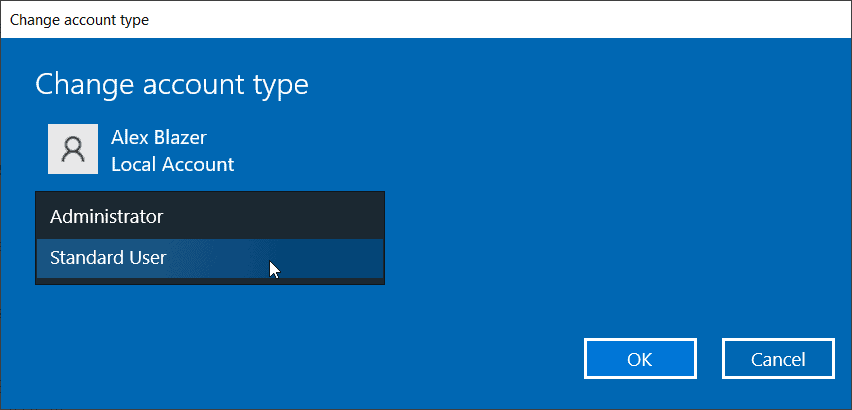
4. módszer – Helyi rendszergazdai fiók létrehozása a Windows 10 rendszerben, ha ki van zárva – a CMD használatával
Ehhez Windows 10 telepítőlemezre és utilman.exe, cmd.exe fájlokra van szükség.Számos oka lehet annak, hogy miért nem tud bejelentkezni fiókjába.Elfelejtette jelszavát néhány vírus, rosszindulatú program és engedélyek miatt, amelyek megakadályozzák a bejelentkezést.
Ebben az esetben alkalmazhatja ezeket a parancsokat.
- Helyezze be a Windows 10 telepítési adathordozóját, és indítsa el azt.
- 按Shift + F10Nyisson meg egy parancssort.
- 將utilman.exeMódosítsa a helyet erre:A rendszermeghajtó gyökérkönyvtára.
mozgatni c:windowssystem32utilman.exe c:
- akkorcmd.exe segítségévelcserélje kisystem32a mappábanutilman.exe .
Másolja a c:windowssystem32cmd.exe c:windowssystem32utilman.exe fájlt
, ahol c: az operációs rendszer vagy a rendszermeghajtó.
- Távolítsa el a Windows 10 telepítő CD-jét/DVD-jét vagy USB-jét.
- Írja be a következő parancsot a merevlemezről történő újraindításhoz.
wrapeutil újraindítás
Ezeket általában a telepítőlemez X:Sources fájljára alkalmazzák.
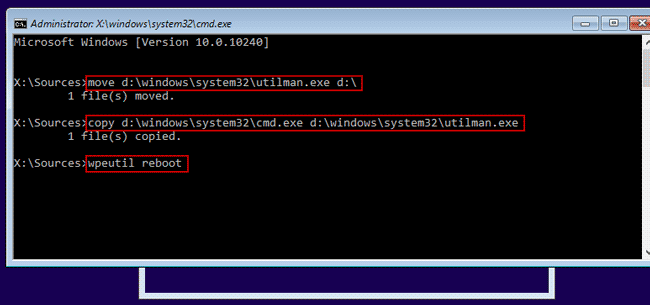
- Indítás közben kattintson a gombraUtility Managerikon.Ez megnyílikParancssor, mert megváltoztattuk a vonatkozó rendszerfájlokat.
- Most alkalmazza ugyanazt a parancsot, mint fent, hogy létrehozzon egy helyi rendszergazdai fiókot a Windows 10 rendszerben.
- Segédprogram-kezelő visszaállítása.
- Indítsa újra a Windows 10 rendszert a telepítőlemez segítségével.Nyomja meg a Shift+F10 billentyűkombinációt a Parancssor megnyitásához.
- Ezután írja be a következő parancsot.
Másolja a c:utilman.exe c:windowssystem32utilman.exe fájlt az utilman.exe visszaállításához
Megjegyzés: A folyamat befejezése után a legjobb, ha visszaállítja a Windows 10 normál beállításait.
- Indítsa újra a Windows 10 rendszert, és jelentkezzen be az új helyi rendszergazdai fiókkal.
- Ezután válthat normál Microsoft- vagy helyi fiókra.
A helyi számlák előnyei és hátrányai
A Microsoft-fiók számos szolgáltatás szülője.Ide tartozik a OneDrive, a Skype, az Office, a Meetings, a Microsoft Store, a Microsoft Edge, a Microsoft Defender, a Personalization és még sok más.Ezzel az online szolgáltatással beállításokat, fájlokat, dokumentumokat, fényképeket szinkronizálhat.A felhőmeghajtók hasznosak, ha több eszközt használ.
A helyi fiók előnyei?Nincs szükség internetkapcsolatra.Teljesen offline állapotban van.Ezért a fájlok szinkronizálásának és a hálózathoz való csatlakozásának késleltetése teljesen figyelmen kívül hagyható.A merevlemez vagy az SSD lesz a fájlok tárolásának elsődleges forrása.
Ezenkívül szoftvert kell telepítenie az irodai és otthoni szükségletekhez.Ide tartozik az Adobe, a CCleaner, a fénykép- és videószerkesztő szoftver, az Office 2013 vagy korábbi verziója.A számítógép sebessége nőni fog.
Windows 10 Home Edition
Ez a verzió nem rendelkezikLehetőség helyi fiókok létrehozására.A telepítés befejezése után a Windows 10 használatához regisztrálnia kell, vagy be kell jelentkeznie egy Microsoft-fiókkal.
A telepítés során a Windows 10 automatikusan felismeri a Wi-Fi, Ethernet és más típusú hálózatokat.A helyi fiók opciója azonban nem jelenik meg
Elölről kell kezdeni "Beállítások alkalmazástörölje a Microsoft-fiókot, majd folytassa a helyi fiók létrehozásával.De van megoldás.
A Home Editionben be kell jelölnie a "nincs internetem"Címke,Ezután hagyja ki ezt a lépést a Wi-Fi-be való bejelentkezéshez.Egyes felhasználók számára "Továbbra is használja a korlátozott beállításokat"Lehetőségeklátható.Húzza ki az Ethernet-kábelt, és térjen vissza az első oldalra.
Ezután láthatja a helyi fiók létrehozásának lehetőségét.Kicsit ferde.
Előfordulhat, hogy többször meghúzza és bedugja a kábelt.Ha laptopot használ,Használhatja a "Repülő üzemmód”.Ez blokkolja az internet hozzáférést.
Windows 10 Pro
A Windows 10 Pro és Enterprise kiadásaiban azonban a Beállítások menüben bármikor létrehozhat helyi fiókot.Ezt akár egy Microsoft-fiók telepítése és használata után is megteheti.
A telepítés során "offline fiók"LehetőségekA képernyő bal alsó sarkában látható.Ez azonban arra kényszeríti, hogy Microsoft-fiókot hozzon létre vagy jelentkezzen be.rá kell kattintani a kis "korlátozott tapasztalat” gombot helyi fiók létrehozásához.
Egyes felhasználók eltérő tapasztalatokkal rendelkeznek ezzel a folyamattal kapcsolatban.Ha hálózatban van, előfordulhat, hogy megemlítenek egy kapcsolódó „domain csatlakozás” kifejezést.
Melyik - Microsoft vagy helyi fiók
A végső következtetés a számítógépek és a felhőszolgáltatások sebessége.Ha ez egy helyi fiók, akkor nem fér hozzá a felhőszolgáltatásokhoz.Manuálisan kell megnyitnia a böngészőt, és fel kell töltenie a fájlt.Más szolgáltatásokhoz, például a Microsoft Office 365-höz, szintén alkalmazásokra kell támaszkodnia.Ön döntheti el, melyiket választja!

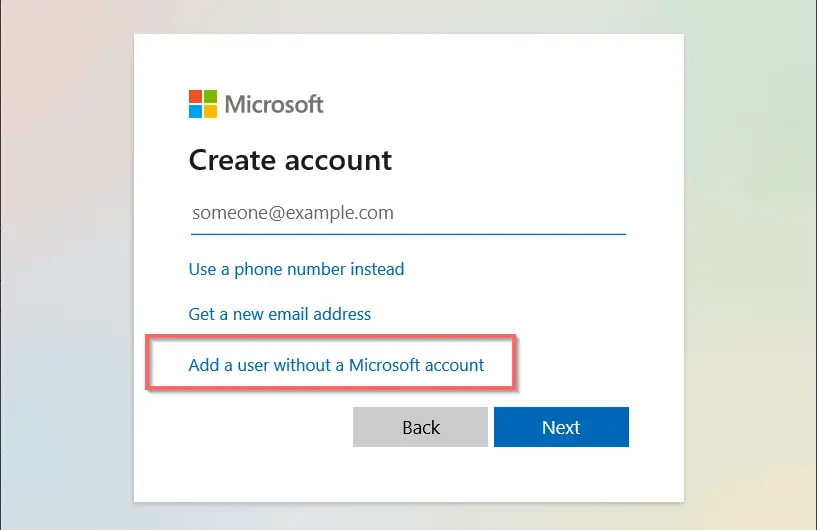
![[Javítva] A Microsoft Store nem tud letölteni alkalmazásokat és játékokat](https://oktechmasters.org/wp-content/uploads/2022/03/30606-Fix-Cant-Download-from-Microsoft-Store.jpg)
![[Javítva] A Microsoft Store nem tud letölteni és telepíteni alkalmazásokat](https://oktechmasters.org/wp-content/uploads/2022/03/30555-Fix-Microsoft-Store-Not-Installing-Apps.jpg)

